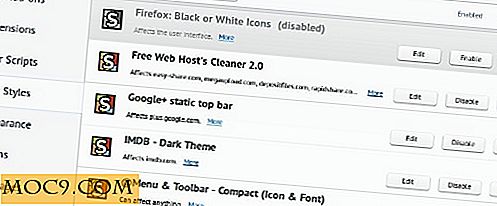Hantera flera SSH-kontakter enkelt med PAC Manager [Linux]
Om du har använt SSH för att ansluta till en fjärrmaskin innan, vet du proceduren: öppna en terminal, skriv in SSH-kommandot och värd IP, ange lösenordet. Det här är troligen enkelt för en enda anslutning, men om du är systemadministratör som söker efter flera fjärrmaskiner och har behov av att hantera flera SSH-anslutningar, behöver du en bättre och enklare lösning. Du behöver PAC Manager.
PAC är en applikation som skrivs i Perl / GTK och är kort för Perl Auto Connector (PAC). Det ger en GUI som låter dig hantera flera SSH-anslutningar enkelt.
Installation
Gå vidare till sin SourceForge-sida och hämta installationsprogrammet för din distro. Du kan antingen ladda ner .deb eller .rpm build eller källkoden och kompilera det själv. I Ubuntu behöver du bara dubbelklicka på deb-filen för att installera den.
Användande
För att komma igång kör du PAC och klicka på ikonen "Ny anslutning" längst upp till vänster i menyraden.

Det kommer att uppmana dig att först ange ett namn för anslutningen, varefter du kan ange anslutningsdetaljer som värd, användarnamn, lösenord etc.

Om du väljer rullgardinsmenyn under Metoden kan du se de omfattande anslutningsprotokoll som stöds av PAC. SSH är standardalternativet, men du kan välja Mosh, FTP, rdesktop, Telnet, VNC eller till och med WebDAV också.

Och om du spelar runt med inställningarna i menyn till vänster hittar du massor av konfigurationsalternativ som du kan lägga till, som "Pre Exec" (kommandon som ska utföras innan du kör den här anslutningen), "Post Exec", kör fjärrkommandon etc Personligen använder jag inte dessa avancerade inställningar eftersom jag inte är en strömanvändare, men det är bra att dessa alternativ finns för avancerad användare.
När du har lagt till en anslutning kommer den att visas i den vänstra rutan på huvudskärmen. Du kan sedan dubbelklicka på den för att ansluta till fjärrmaskinen. PAC levereras med egen terminal så att du kan styra allt i PAC.

När du administrerar flera SSH-anslutningar finns det ett alternativ för dig att lägga till varje anslutning till ett kluster. Ett kluster är i grunden en grupp SSH-anslutningar där du kan styra dem alla från ett centralt område. Högerklicka bara på terminalen och välj "Lägg till i kluster".

Om du föredrar kan du också lossa varje anslutning till ett fristående terminalfönster så att du kan ordna dem sida vid sida eller flytta till en annan bildskärm. Detta är en ganska användbar och det klarar inte PAC med flera flikar.
Keepassx stöd
En annan egenskap hos PAC-chefen är att den kommer med Keepassx-support. Det betyder att om du har en keepassx lösenordsdatabas (.kdb) kan du ansluta den till PAC och få den automatiskt att hämta användarnamn och lösenord från din databas. För att ställa in det går du bara vidare till sidan Preferences och väljer menyn "KeePassx Options".

Slutliga ord
Det som vi har täckt ovan är bara en liten del av vad PAC Manager kan göra. PAC Manager. Det finns fortfarande massor av funktioner som vi inte kan täcka i den här artikeln. Det spelar ingen roll om du är en ledig eller avancerad användare, jag är säker på att du kommer att älska PAC Manager.
Om du hellre använder en webbaserad lösning för att hantera dina SSH-anslutningar, kolla in FireSSH.